Wie man MintStealer vom Betriebssystem entfernt
![]() Verfasst von Tomas Meskauskas am
Verfasst von Tomas Meskauskas am
Was für eine Art von Malware ist MintStealer?
MintStealer (auch bekannt als Mint Stealer) ist ein Informationsdieb, der es auf Webbrowser, Messenger, Mail-Clients, VPN-Clients, Spielesitzungen und mehr abgesehen hat. Er wird verwendet, um sensible Daten zu extrahieren. MintStealer wird als Malware-as-a-Service (MaaS) verkauft. Andere Cyberkriminelle können MintStealer für 8 US-Dollar pro Woche, 30 US-Dollar pro Monat und 75 US-Dollar für drei Monate erwerben.
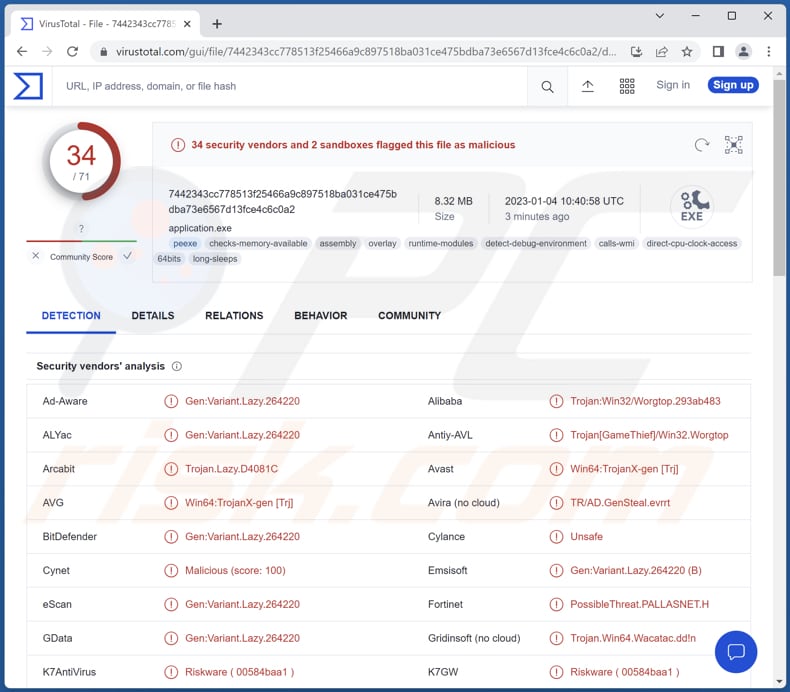
Mehr über MintStealer
MintStealer wird als völlig unerkennbare Malware beworben, die Anti-Virtual-Machine- und Anti-Debugging-Techniken einsetzt, um Erkennung und Analyse zu vermeiden. Er kann Autofill-Daten, Kreditkartendaten, Cookies, den Browserverlauf, Downloads und Lesezeichen von Chromium-, Gecko- und Opera-Webbrowsern stehlen.
Er kann grundlegende Systeminformationen, Metamask-Wiederherstellungsphrasen, Daten von Cold Wallets wie Electrum und Exodus und Krypto-Wallet-Erweiterungen wie Coinbase und Phantom extrahieren (die Liste der anvisierten Krypto-Apps und Wallets könnte noch umfangreicher sein).
Außerdem kann MintStealer Minecraft, Growtopia, Roblox, Battle.net und Steam-Sitzungsdaten, Daten von Telegram, Discord, Tox, Element und Signal-Messengern, Thunderbird-Mail-Clients sowie Open VPN und ProtonVPN-Clients für virtuelle private Netzwerke sammeln.
Außerdem kann dieser Informationsdieb Daten aus FileZilla, Shadow, WinSCP und TotalCommander-Tools extrahieren.
| Name | MintStealer-Informationen Stealer |
| Bedrohung Typ | Informationsdiebstahl-Malware |
| Namen der Erkennung | Avast (Win64:TrojanX-gen [Trj]), Combo Cleaner (Gen:Variant.Lazy.264220), Emsisoft (Gen:Variant.Lazy.264220 (B)), Kaspersky (Trojan-GameThief.Win32.Worgtop.v), Microsoft (Trojan:Win32/Cryware.B), vollständige Liste (VirusTotal) |
| Symptome | Datendiebe sind so konzipiert, dass sie sich unbemerkt in den Computer des Opfers einschleusen, so dass auf einem infizierten Computer keine besonderen Symptome zu erkennen sind. |
| Verbreitungsmethoden | Infizierte E-Mail-Anhänge, bösartige Online-Werbung, Social Engineering, Software-"Cracks". |
| Schaden | Diebstahl von Passwörtern und Bankdaten, Identitätsdiebstahl, Aufnahme des Computers des Opfers in ein Botnetz. |
| Malware-Entfernung (Windows) | Um mögliche Malware-Infektionen zu entfernen, scannen Sie Ihren Computer mit einer legitimen Antivirus-Software. Unsere Sicherheitsforscher empfehlen die Verwendung von Combo Cleaner. |
Möglicher Schaden
Je nach Art der mit MintStealer extrahierten Daten können diese für verschiedene bösartige Zwecke verwendet werden. So könnten Cyberkriminelle die erlangten Informationen nutzen, um Identitäten, Geld, Online-Konten zu stehlen, betrügerische Einkäufe zu tätigen usw. Es ist auch üblich, dass Bedrohungsakteure gestohlene Daten an Dritte verkaufen.
Weitere Beispiele für Malware, die Informationen stiehlt, sind Rhadamanthys, Demon und StealDeal.
Wie hat MintStealer meinen Computer infiltriert?
Cyberkriminelle verwenden verschiedene Methoden, um Benutzer dazu zu bringen, Computer zu infizieren. Sie versenden häufig E-Mails mit bösartigen Anhängen oder Links oder nutzen Websites, auf denen geknackte/kopierte Software (oder Cracking-Tools, Schlüsselgeneratoren) angeboten wird. Sie sind erfolgreich, wenn die Nutzer die Malware selbst ausführen.
Trojaner, gefälschte Software-Aktualisierungstools, P2P-Netzwerke, Downloader von Drittanbietern, kostenlose Datei-Hosting-Seiten usw. werden ebenfalls als Kanäle für die Verbreitung von Malware genutzt. Die meisten Bedrohungsakteure verwenden bösartige MS-Office-, PDF-Dokumente, JavaScript-Dateien, ausführbare Dateien, ISO-Dateien, Archive und andere Dateien, um Benutzer dazu zu bringen, ihre Computer zu infizieren.
Wie lässt sich die Installation von Malware vermeiden?
Laden Sie keine Dateien und Programme aus unzuverlässigen Quellen herunter (z. B. dubiose Seiten, P2P-Netzwerke, Downloader von Dritten). Laden Sie sie nur von offiziellen Websites und Shops herunter. Überprüfen Sie irrelevante E-Mails, die Sie von verdächtigen, unbekannten Adressen erhalten haben. Vor allem, wenn sie Links oder Dateien enthalten. Solche E-Mails werden häufig zur Verbreitung von Malware verwendet.
Halten Sie Ihren Computer und die installierten Programme auf dem neuesten Stand. Verwenden Sie eine renommierte Antivirenlösung zum Schutz Ihres Computers und führen Sie damit regelmäßig Systemscans durch. Wenn Sie glauben, dass Ihr Computer bereits infiziert ist, empfehlen wir Ihnen, einen Scan mit Combo Cleaner durchzuführen, um infiltrierte Malware automatisch zu entfernen.
Bild zur Werbung für MintStealer verwendet:
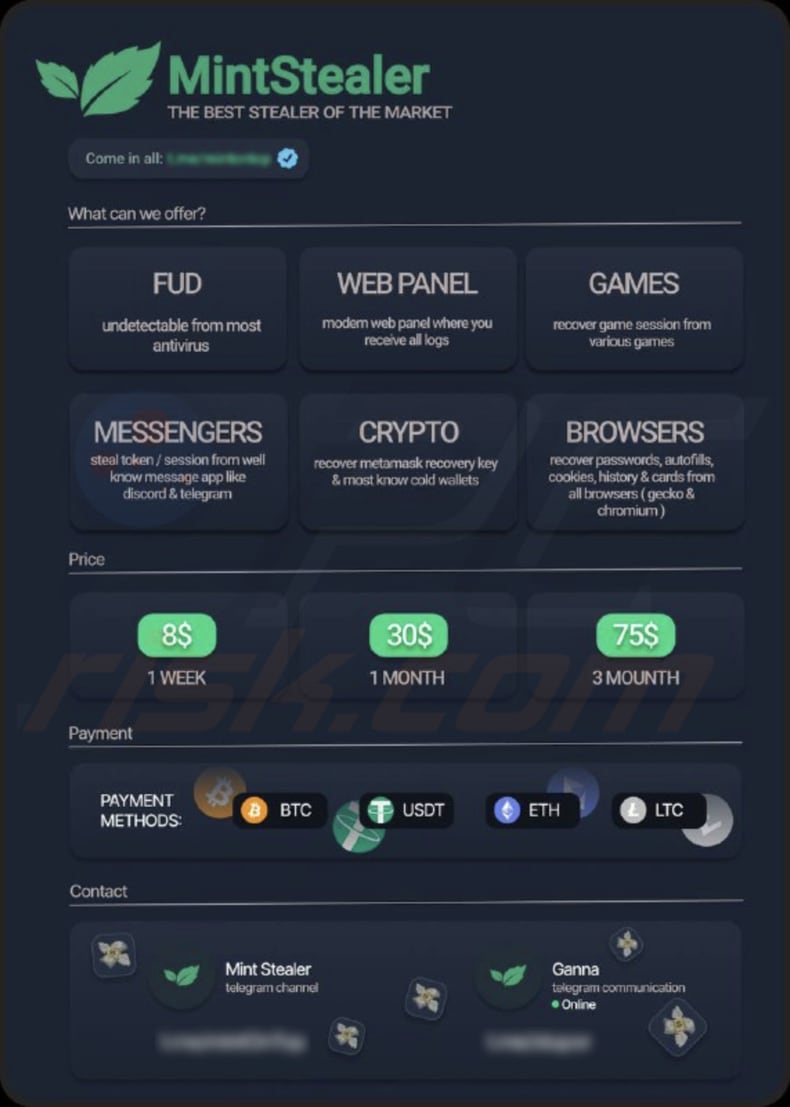
MintStealer's Administrationsbereich:
Update 1. August 2024 - MintStealer wurde mit den Entwicklern eines RAT (Remote Access Trojan) und einer Ransomware in Verbindung gebracht, die beide unter dem Namen "Cash" bekannt sind. Es wurde festgestellt, dass die Entwickler von MintStealer hinter einem MaaS-Betrieb (Malware-as-a-Service) stehen, bei dem sie ihre Hosting-Dienste und ihr Arsenal an bösartiger Software anbieten.
Die Gruppe bietet einen Bulletproof-Hosting-Service namens "Cash Hosting" an (andere Namen sind wahrscheinlich). Zu den bösartigen Waren gehören MintStealer, Cash RAT, Cash ransomware, ein Injektor-Trojaner und ein Anrufer-ID-Spoofer.
Umgehende automatische Entfernung von Malware:
Die manuelle Entfernung einer Bedrohung kann ein langer und komplizierter Prozess sein, der fortgeschrittene Computerkenntnisse voraussetzt. Combo Cleaner ist ein professionelles, automatisches Malware-Entfernungstool, das zur Entfernung von Malware empfohlen wird. Laden Sie es durch Anklicken der untenstehenden Schaltfläche herunter:
▼ LADEN Sie Combo Cleaner herunter
Der kostenlose Scanner prüft, ob Ihr Computer infiziert ist. Um das Produkt mit vollem Funktionsumfang nutzen zu können, müssen Sie eine Lizenz für Combo Cleaner erwerben. Auf 7 Tage beschränkte kostenlose Testversion verfügbar. Eigentümer und Betreiber von Combo Cleaner ist Rcs Lt, die Muttergesellschaft von PCRisk. Lesen Sie mehr. Indem Sie Software, die auf dieser Internetseite aufgeführt ist, herunterladen, stimmen Sie unseren Datenschutzbestimmungen und Nutzungsbedingungen zu.
Schnellmenü:
- Was ist MintStealer?
- SCHRITT 1. Manuelle Entfernung von MintStealer Malware.
- SCHRITT 2. Überprüfen Sie, ob Ihr Computer sauber ist.
Wie entfernt man Malware manuell?
Die manuelle Entfernung von Malware ist eine komplizierte Aufgabe - normalerweise ist es am besten, wenn Antiviren- oder Anti-Malware-Programme dies automatisch erledigen. Zur Entfernung dieser Malware empfehlen wir die Verwendung von Combo Cleaner.
Wenn Sie Malware manuell entfernen möchten, müssen Sie zunächst den Namen der Malware ermitteln, die Sie zu entfernen versuchen. Hier ist ein Beispiel für ein verdächtiges Programm, das auf dem Computer eines Benutzers läuft:

Wenn Sie die Liste der auf Ihrem Computer ausgeführten Programme überprüft haben, z. B. mit dem Task-Manager, und ein verdächtig aussehendes Programm gefunden haben, sollten Sie mit diesen Schritten fortfahren:
 Laden Sie ein Programm namens Autoruns herunter. Dieses Programm zeigt die Speicherorte der Autostart-Anwendungen, der Registrierung und des Dateisystems an:
Laden Sie ein Programm namens Autoruns herunter. Dieses Programm zeigt die Speicherorte der Autostart-Anwendungen, der Registrierung und des Dateisystems an:

 Starten Sie Ihren Computer im abgesicherten Modus neu:
Starten Sie Ihren Computer im abgesicherten Modus neu:
Benutzer von Windows XP und Windows 7: Starten Sie Ihren Computer im abgesicherten Modus. Klicken Sie auf Start, auf Herunterfahren, auf Neustart und auf OK. Drücken Sie während des Startvorgangs Ihres Computers mehrmals die Taste F8 auf Ihrer Tastatur, bis Sie das Menü Erweiterte Windows-Optionen sehen, und wählen Sie dann Abgesicherter Modus mit Vernetzung aus der Liste aus.

Video, das zeigt, wie man Windows 7 im "Abgesicherten Modus mit Netzwerkbetrieb" startet:
Windows 8-Benutzer: Starten Sie Windows 8 im abgesicherten Modus mit Netzwerkbetrieb - Gehen Sie zum Windows 8-Startbildschirm, geben Sie Erweitert ein und wählen Sie in den Suchergebnissen Einstellungen. Klicken Sie auf Erweiterte Startoptionen, im geöffneten Fenster "Allgemeine PC-Einstellungen" wählen Sie Erweiterter Start.
Klicken Sie auf die Schaltfläche "Jetzt neu starten". Ihr Computer wird nun neu gestartet und zeigt das Menü "Erweiterte Startoptionen" an. Klicken Sie auf die Schaltfläche "Problembehandlung" und dann auf die Schaltfläche "Erweiterte Optionen". Klicken Sie auf dem Bildschirm mit den erweiterten Optionen auf "Starteinstellungen".
Klicken Sie auf die Schaltfläche "Neu starten". Ihr PC startet neu und zeigt den Bildschirm "Starteinstellungen" an. Drücken Sie F5, um im abgesicherten Modus mit Vernetzung zu starten.

Video, das zeigt, wie man Windows 8 im "Abgesicherten Modus mit Netzwerkbetrieb" startet:
Benutzer von Windows 10: Klicken Sie auf das Windows-Logo und wählen Sie das Energiesymbol. Klicken Sie im geöffneten Menü auf "Neustart", während Sie die Umschalttaste auf Ihrer Tastatur gedrückt halten. Im Fenster "Wählen Sie eine Option" klicken Sie auf "Fehlerbehebung", dann wählen Sie "Erweiterte Optionen".
Wählen Sie im Menü "Erweiterte Optionen" die Option "Starteinstellungen" und klicken Sie auf die Schaltfläche "Neu starten". Im folgenden Fenster sollten Sie die Taste "F5" auf Ihrer Tastatur drücken. Dadurch wird Ihr Betriebssystem im abgesicherten Modus mit Vernetzung neu gestartet.

Video, das zeigt, wie man Windows 10 im "Abgesicherten Modus mit Netzwerkbetrieb" startet:
 Entpacken Sie das heruntergeladene Archiv und führen Sie die Datei Autoruns.exe aus.
Entpacken Sie das heruntergeladene Archiv und führen Sie die Datei Autoruns.exe aus.

 Klicken Sie in der Autoruns-Anwendung oben auf "Optionen" und deaktivieren Sie die Optionen "Leere Speicherorte ausblenden" und "Windows-Einträge ausblenden". Klicken Sie anschließend auf das Symbol "Aktualisieren".
Klicken Sie in der Autoruns-Anwendung oben auf "Optionen" und deaktivieren Sie die Optionen "Leere Speicherorte ausblenden" und "Windows-Einträge ausblenden". Klicken Sie anschließend auf das Symbol "Aktualisieren".

 Überprüfen Sie die von der Anwendung Autoruns bereitgestellte Liste und suchen Sie die Malware-Datei, die Sie beseitigen möchten.
Überprüfen Sie die von der Anwendung Autoruns bereitgestellte Liste und suchen Sie die Malware-Datei, die Sie beseitigen möchten.
Notieren Sie sich ihren vollständigen Pfad und Namen. Beachten Sie, dass manche Malware Prozessnamen unter legitimen Windows-Prozessnamen verbirgt. In diesem Stadium ist es sehr wichtig, das Entfernen von Systemdateien zu vermeiden. Nachdem Sie das verdächtige Programm gefunden haben, das Sie entfernen möchten, klicken Sie mit der rechten Maustaste auf seinen Namen und wählen Sie "Löschen".

Nachdem Sie die Malware über die Anwendung Autoruns entfernt haben (dadurch wird sichergestellt, dass die Malware beim nächsten Systemstart nicht automatisch ausgeführt wird), sollten Sie auf Ihrem Computer nach dem Namen der Malware suchen. Stellen Sie sicher, dass Sie versteckte Dateien und Ordner aktivieren, bevor Sie fortfahren. Wenn Sie den Dateinamen der Malware finden, entfernen Sie ihn unbedingt.

Starten Sie Ihren Computer im normalen Modus neu. Wenn Sie diese Schritte befolgen, sollte jegliche Malware von Ihrem Computer entfernt werden. Beachten Sie, dass die manuelle Entfernung von Bedrohungen fortgeschrittene Computerkenntnisse erfordert. Wenn Sie nicht über diese Kenntnisse verfügen, überlassen Sie die Malware-Entfernung Antiviren- und Anti-Malware-Programmen.
Diese Schritte funktionieren möglicherweise nicht bei fortgeschrittenen Malware-Infektionen. Wie immer ist es besser, einer Infektion vorzubeugen, als zu versuchen, Malware später zu entfernen. Um Ihren Computer sicher zu halten, installieren Sie die neuesten Betriebssystem-Updates und verwenden Sie Antiviren-Software. Um sicherzugehen, dass Ihr Computer frei von Malware-Infektionen ist, empfehlen wir, ihn mit Combo Cleaner zu scannen.
Häufig gestellte Fragen (FAQ)
Mein Computer ist mit der MintStealer-Malware infiziert. Sollte ich mein Speichergerät formatieren, um die Malware loszuwerden?
Nein, es ist nicht notwendig, das Speichermedium zu formatieren. MintStealer kann mit renommierter Antivirensoftware entfernt werden.
Was sind die größten Probleme, die Malware verursachen kann?
Daten- und Geldverlust, Identitätsdiebstahl, zusätzliche Malware-Injektionen, Verlust des Zugriffs auf Online-Konten, langsame Computerleistung und mehr.
Was ist der Zweck der MintStealer-Malware?
MintStealer ist ein Informationsdieb, der Daten von Webbrowsern, Messengern, VPN-Clients und andere sensible Informationen stehlen kann.
Wie ist eine Malware in meinen Computer eingedrungen?
In der Regel infizieren Benutzer Computer über E-Mails mit bösartigen Anhängen oder Links, über Dateien, die von unzuverlässigen Quellen heruntergeladen wurden (z. B. P2P-Netzwerke, Downloader von Drittanbietern, dubiose Seiten usw.), oder über Websites, auf denen raubkopierte/geknackte Software angeboten wird. Bedrohungsakteure haben Erfolg, wenn Benutzer Malware selbst herunterladen und ausführen.
Wird mich Combo Cleaner vor Malware schützen?
Ja, Combo Cleaner kann Malware entfernen. Diese Anwendung kann fast alle bekannten Schadprogramme erkennen. High-End-Malware versteckt sich normalerweise tief im Betriebssystem. Daher ist ein vollständiger Systemscan erforderlich, um sie zu beseitigen.
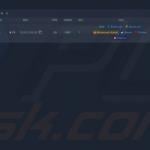
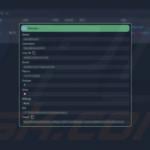
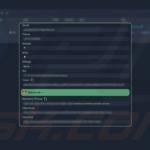
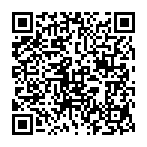
▼ Diskussion einblenden